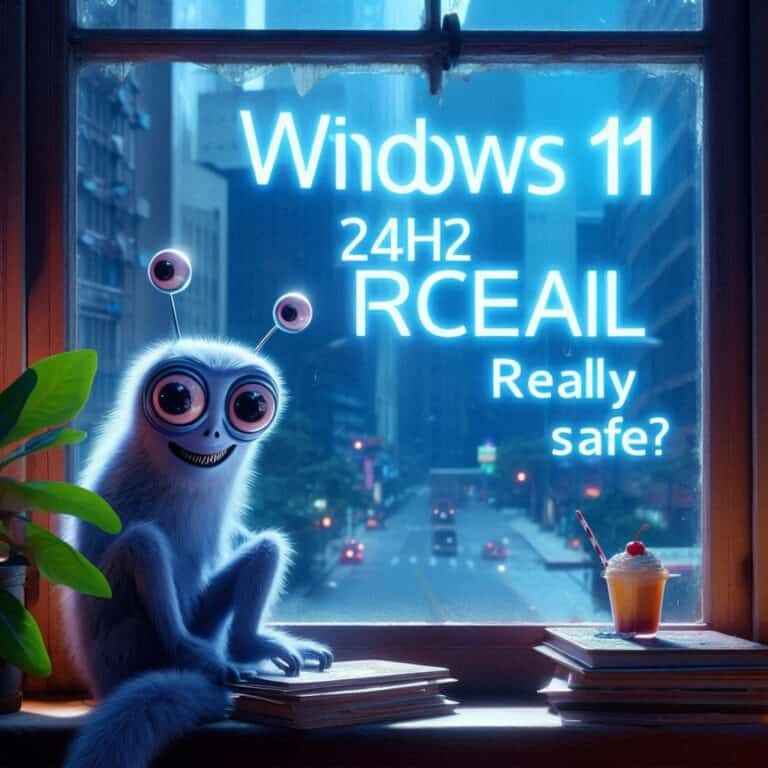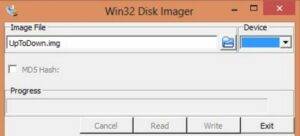
Quando si tratta di creare unità flash avviabili da immagini ISO su Windows, Win32 Disk Imager si distingue come uno strumento specifico e affidabile. Questa applicazione semplice da usare offre funzionalità di scrittura e lettura di immagini su unità flash e consente di creare copie esatte di un’immagine ISO. In questa guida, esploreremo le caratteristiche principali di Win32 Disk Imager e ti guideremo attraverso il processo di creazione di un’unità flash avviabile.
Caratteristiche principali di Win32 Disk Imager:
- Semplicità d’uso: Win32 Disk Imager è noto per la sua interfaccia utente intuitiva e facile da usare. Anche gli utenti meno esperti possono utilizzare l’applicazione senza problemi per creare unità flash avviabili.
- Scrittura e lettura di immagini: Win32 Disk Imager consente di scrivere immagini ISO su unità flash, creando copie esatte dell’immagine originale. Inoltre, offre la funzionalità di lettura delle immagini da unità flash, consentendo di creare backup o estrarre l’immagine da un’unità avviabile.
- Supporto per Windows: Win32 Disk Imager è specificamente progettato per il sistema operativo Windows. È compatibile con le diverse versioni di Windows, inclusi Windows 10, Windows 8 e Windows 7.
- Creazione di copie esatte: Una delle caratteristiche distintive di Win32 Disk Imager è la sua capacità di creare copie esatte di un’immagine ISO su un’unità flash. Questo è particolarmente utile quando si desidera duplicare una configurazione di sistema operativo o creare una copia di backup avviabile.
Come utilizzare Win32 Disk Imager per creare un’unità flash avviabile:
- Scarica ed installa Win32 Disk Imager: Visita il sito ufficiale di Win32 Disk Imager (https://sourceforge.net/projects/win32diskimager/) e scarica l’ultima versione dell’applicazione. Una volta scaricato, avvia il file di installazione e segui le istruzioni per completare il processo di installazione.
- Collega l’unità flash e seleziona l’immagine ISO: Assicurati di aver collegato l’unità flash USB al tuo computer. Avvia Win32 Disk Imager e seleziona il percorso dell’immagine ISO facendo clic sul pulsante con l’icona della cartella. Sfoglia il tuo computer e seleziona l’immagine ISO che desideri scrivere sull’unità flash.
- Seleziona l’unità flash di destinazione: Dalla sezione “Device”, assicurati di selezionare correttamente l’unità flash di destinazione. Presta attenzione a selezionare l’unità corretta per evitare di sovrascrivere dati importanti.
- Scrivi l’immagine sull’unità flash: Una volta selezionata l’immagine ISO e l’unità flash di destinazione, clicca sul pulsante “Write” per avviare il processo di scrittura. Win32 Disk Imager copierà l’immagine ISO sull’unità flash e mostrerà una barra di avanzamento per monitorare lo stato del processo.
- Verifica l’integrità (opzionale): Dopo la scrittura dell’immagine sull’unità flash, Win32 Disk Imager offre l’opzione di verificare l’integrità dell’immagine. Puoi selezionare questa opzione per eseguire un controllo di verifica e assicurarti che l’unità avviabile sia stata creata correttamente senza errori.
Win32 Disk Imager è uno strumento affidabile per la creazione di unità flash avviabili da immagini ISO su Windows. La sua interfaccia semplice da usare e la capacità di creare copie esatte delle immagini rendono Win32 Disk Imager una scelta popolare per gli utenti che desiderano duplicare configurazioni di sistema o creare copie di backup avviabili. Prova Win32 Disk Imager per semplificare il processo di creazione delle tue unità flash avviabili su Windows e goditi la sua affidabilità e versatilità.